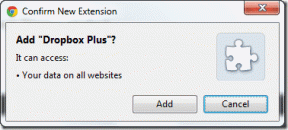Windows 10'da Kaydedilmiş Wifi Şifresi Nasıl Görüntülenir
Çeşitli / / November 29, 2021
Wi-Fi şifresini bilmek isteyebileceğiniz birçok neden olabilir. şu anda bağlı olduğunuz ağ ya da geçmişte bağlandınız. Ya arkadaşınız sürekli ziyaret ettiğiniz kafenin şifresini öğrenmek istiyor ya da siz sadece arkadaşınızın evindeki Wi-Fi şifresini size söylemeyecek ve yazmayı tercih edeceksiniz.

Nasıl yapılacağını zaten gördük Android ve iOS'taki sırrı ortaya çıkarın ve bugün bunun bir Windows bilgisayarda nasıl yapıldığını görecektik. Sadece bilgisayara yönetici erişimine sahip olduğunuzdan emin olun.
Bağlandığınız Ağın Şifresini Görüntüle
Size şimdi göstereceğim numara Windows 10'da belgelendi. Ancak Windows 7, 8 ve 8.1'de de çalışır. Ağa bağlandığınızda, Windows Sistem Tepsisindeki Wi-Fi simgesine sağ tıklayın ve Ağı ve Paylaşımı açın.

Ağ ve Paylaşım Merkezi açıldığında, bilgisayarınızın şu anda bağlı olduğu tüm ağları Aktif Ağ bölümü altında listeleyecektir. Bağlantılara tıklayın:

Tıklamak Kablosuz Özellikler Bağlı ağın Wi-Fi Durumu penceresinde ve Kablosuz Ağ Özelliğinde. Sayfa size bağlantı adını ve türünü gösterecek ve tıklayabileceğiniz bir Güvenlik sekmesine sahip olacaktır.


Ağ Güvenlik Anahtarı seçeneği Wi-Fi şifresine sahip olacaktır ve seçeneği kontrol edebilirsiniz. Karakterleri göster Parolayı görünür kılmak için Buradaki hiçbir özelliği değiştirmeyin yoksa bağlantı bozulabilir ve bir dahaki sefere bağlanırken sorun yaşayabilirsiniz.

Bu, şu anda bağlı olduğunuz ağın şifresini bulmak için kolay bir çözümdü. Artık bağlı olmadığınız ağların Wi-Fi şifresini alabileceğiniz bir sırrı paylaşsam ne olur?
Biz ağdayken: neden kontrol etmiyorsun bir Wi-Fi yönlendiriciyi nasıl seçmelisiniz bu senin için doğru.
Daha Önce Bağlandığınız Ağların Şifrelerini Görüntüleyin
Elbette yönetici erişimiyle komut istemini açın ve komutu yazın netsh wlan profilleri göster. Bağlandığınız tüm Wi-Fi ağlarını listeler. Bahsedilen bu profillerin her biri SSID Adı kullanılarak görüntülenecektir.

Yazmanız gereken bir sonraki komut netsh wlan profil adını göster=”Profil-Adı” tuşu=temizle. Profil adı, şifresini öğrenmek istediğiniz Wi-Fi ağının adı ve tırnak işaretleri olmadan olmalıdır. Ekran görüntüsü, sahip olabileceğiniz tüm şüpheleri giderecektir.

Hepsi bu kadar, söz konusu ağın şifresi güvenlik sekmesi altında görüntülenecektir.
Not: Ağ adında boşluk varsa, profil adına tırnak işareti koymanız gerekir.
Windows 10 Wi-Fi Sense için Tavsiye Sözü
hakkında konuşurken Daha önce Windows 10 W-Fi Sense, Wi-Fi şifre paylaşımını etkinleştirmek için bir kullanıcının şifreyi tekrar yazması gerekeceğinden bahsetmiştik. Ama hile bunu kırmanın bir yolu olabilir. Bu nedenle, Wi-Fi'nizi gerçekten ne paylaşacağınızı bilmiyorsanız, Optout hilesi hakkında bilgi edinin.
Çözüm
Windows'ta kayıtlı Wi-Fi şifresini bu şekilde görüntüleyebilirsiniz. Nasıl yapabileceğinizi kontrol etmeyi unutmayın Android ve iOS'ta kayıtlı Wi-Fi şifresini görüntüleyin. Herhangi bir şüpheniz varsa, forumumuza katılabilirsiniz. iyi eğlenceler arkadaşlar.